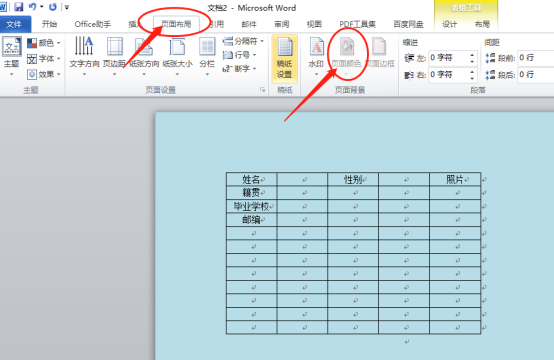找工作的时候会面对许多面试官,一份完美的简历摆在面前是很吸引人的,见字如见人的道理同样适用于见简历如见人,给人的感受不尽相同,所以就需要一份完美的简历。
今天我要和大家分享一下如何使用Word制作简历,接下来我会详细介绍步骤,希望大家认真看一看哦!
首先,打开Word文档,然后在工具栏中找到【插入】选项,选择【表格】,在下拉菜单中点击【插入表格】。在弹出的对话框中,输入所需的列数和行数,然后点击确定即可创建表格(如下图中红色圈出的部分所示)。

2.输入列数和行数后,点击确定生成表格,(如下图所示)。
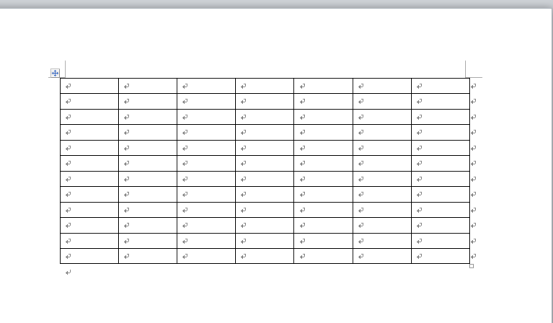
3.接下来,按顺序填写简介,把相关内容整理齐全,(如下图所示)。
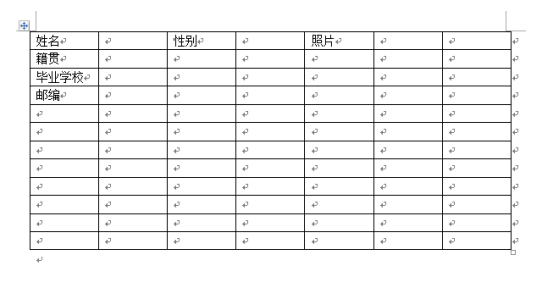
4.照片部分将多余的表格删除,选中后点击右键,删除列,(如下图所示)。
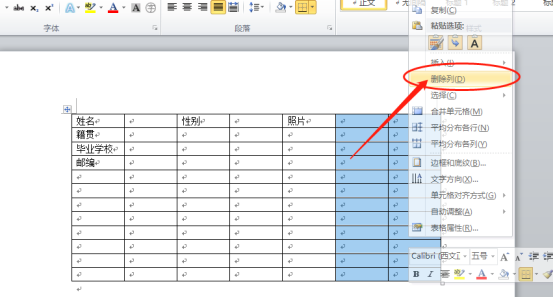
5.然后调整表格,把鼠标放在线条上,移动鼠标时可以看到表格的变化情况,(如下图红色圈出部分所示)。
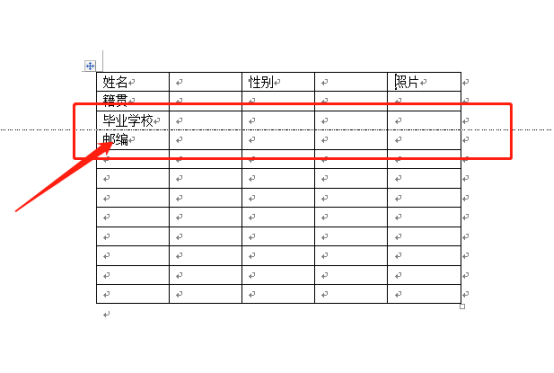
6.接下来,选中表格,将所有编辑内容居中,(如下图所示)。
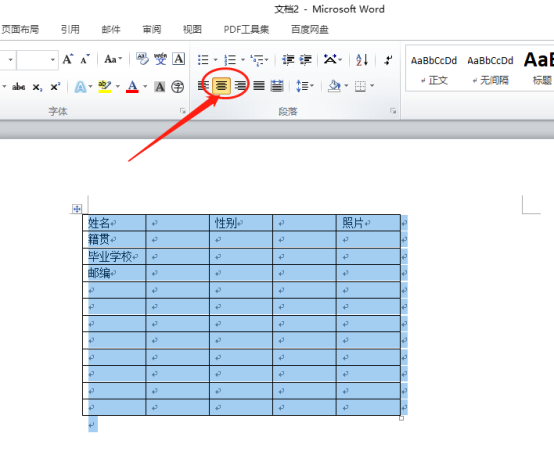
7.最后,在工具栏找到【页面布局】中的【页面背景】选择自己喜欢的背景,(如下图红色圈出部分所示)。